今天和大家分享一下win10系统pp助手提示初始化数据库失败问题的解决方法,在使用win10系统的过程中经常不知道如何去解决win10系统pp助手提示初始化数据库失败的问题,有什么好的办法去解决win10系统pp助手提示初始化数据库失败呢?小编教你只需要1、双击打开桌面计算机图标,找到左栏库中文档,右键进入属性 2、点击文档属性右下角还原默认值确定保存即可就可以了;下面就是我给大家分享关于win10系统pp助手提示初始化数据库失败的详细步骤::
方法一
1、双击打开桌面计算机图标,找到左栏库中文档,右键进入属性
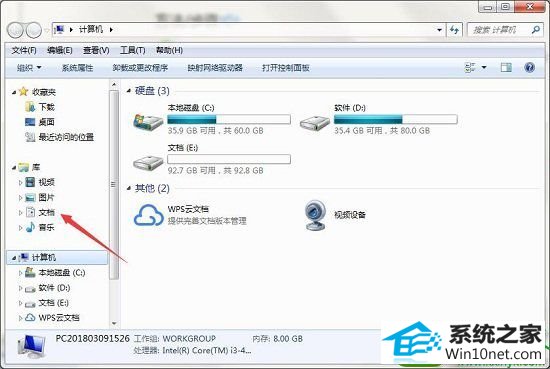
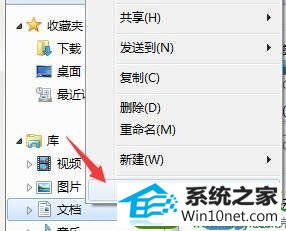
2、点击文档属性右下角还原默认值确定保存即可
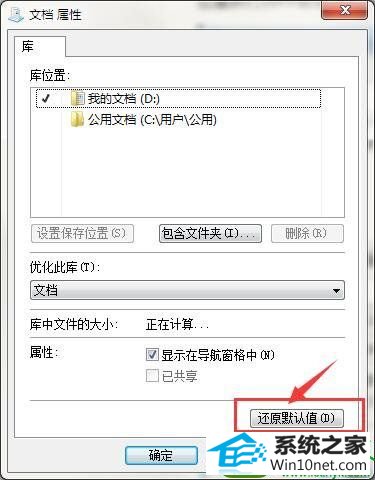
方法二
1、上网搜索魔方大师,进入官网获取软媒魔方并安装
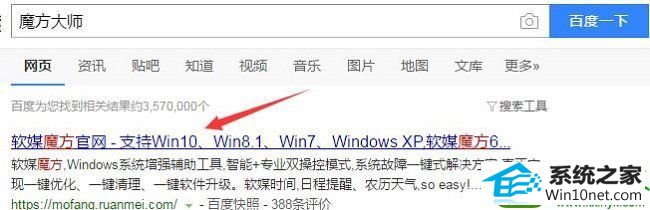
2、安装成功后双击打开,选择常用应用下的设置大师
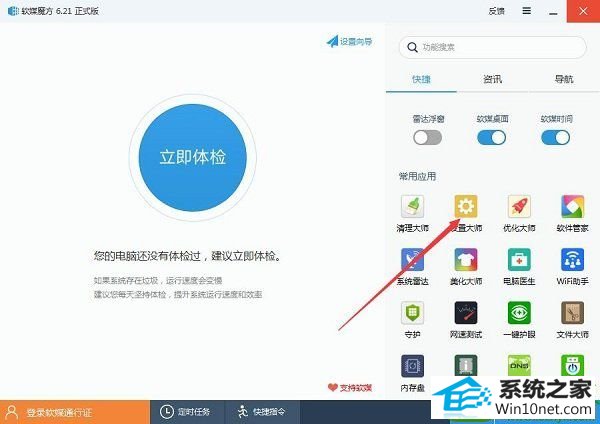
3、切换至系统文件夹设置分页
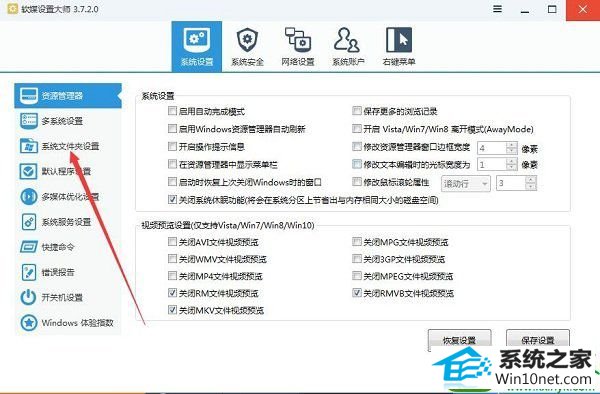
4、勾选文档复选框,点击下方恢复系统默认途径按钮解决问题
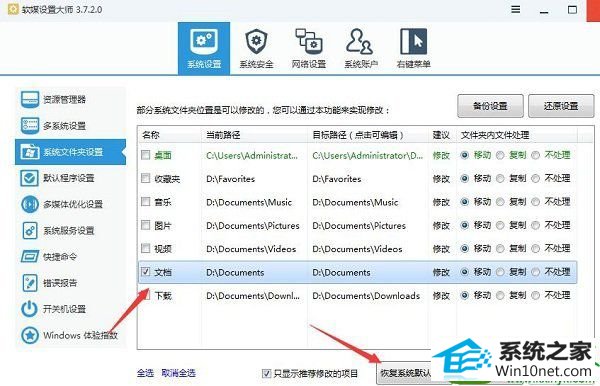
以上分享,便是pp助手出现初始化数据库失败问题的解决技巧了,希望小编的两种方法能够帮到大家。
桔子win10系统下载 大番茄装机大师 三星系统 极易装机卫士 u深度重装系统 大白菜win10系统下载 熊猫win10系统下载 装机员装机助手 系统城装机卫士 WIN8win7系统下载 乡巴佬win10系统下载 番茄花园win8系统下载 菜鸟win7系统下载 WIN10装机大师 白云装机卫士 风林火山xp系统下载 木风雨林win10系统下载 土豆win7系统下载 大地u盘装系统 u深度装机助理